Guia API de configuracion y uso plan renta
Guia actualizada de apoyo al técnico y administrador de nuestro API Woocommerce de Cva, Syscom, Pch, Exel del Norte, CT, Tvc y futuras. Consulta al final los “casos de fallas y las causas y soluciones que pueden presentarse” para que puedas operar sin problema este conector,
Sromo / Tecnico Master Desarrollador Mojomexico.
Hemos creado ésta Guia de Configuración del conector API Woocommerce que haz adquirido en PLAN DE RENTA y que podrás disfrutar EN TU ZONA PERSONAL DE CPANEL MOJOMEXICO que nosotros vamos a crear especial para tu tienda Woocommerce o marca de tienda que hayas contratado.
AL OPERAR NUESTRA API, vas a poder DAR DE ALTA TODO TU CATALOGO (limitado a tu plan de renta por operación al dia) extrayendo TODO lo que cada producto contiene ( y que el provedor mayorista permite extraer desde su sistema ERP) como por eje. foto, descripcion corta y larga, precio, existencias en el momento por almacen (CEDI) y lo que asi se permita, y vas a notar que después decada una de las acciones que hemos creado todo el catalogo queda Insertado en la tienda Woocommerce de forma profesional y exácta y donde puedes agruparlo de la forma que a ti mas te convenga.
Nuestro API TE PERMITE ASIGNAR EL PRECIO ESPECIAL DEL DIA en donde tu vas a designar EL PORCENTAJE DE GANANCIA por cada grupo : POR MARCA, GRUPO, FAMILIA (lo que el ERP permita agrupar) y si cambias de opinión en ese momento, en el dia o deseas que sea un precio solo por una temporada, tu mismo vas a poder cambiarlo y ajustarlo tantas veces lo requieras a través de nuestra API CONEXION ERP MAYORISTA MOJOMEXICO.
Iniciamos con la guía de Configuración:

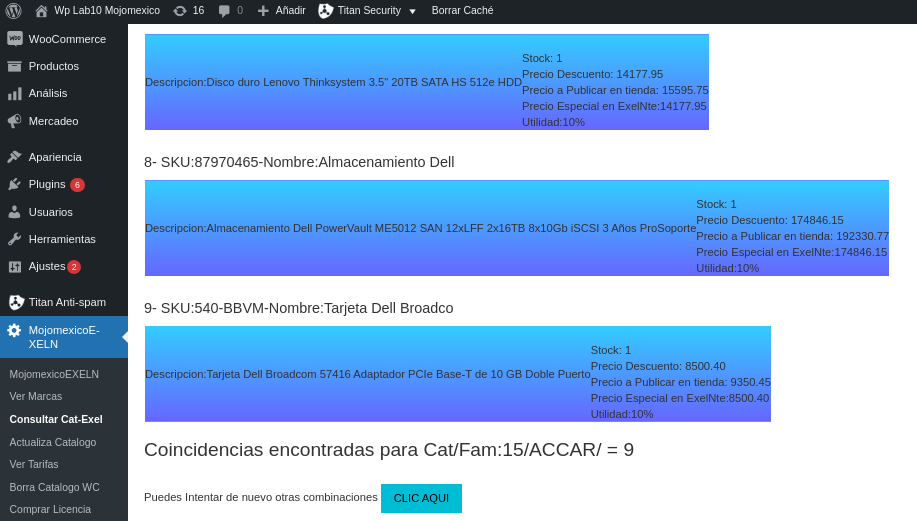

Cómo Funciona?
Nosotros te ENTREGAMOS UNA LLAVE DE ACCESO A TU ZONA DE PANEL personal exclusiva sólo para ti, y es ahi desde esta zona que podrás usar y operar la conexión siguiendo estos sencillos pasos iniciales:

PASO 1
El primer paso es activar tu servicio REST-API de Woocommerce ya incluido en todas las versiones, o en caso de que ya esté activado, solo debes CREAR UNA NUEVA SESION DE CONEXION que podrás llamar con el nombre que a ti te paresca mejor, por eje: “api exel mojomexico”.
Despues dar clic al boton de “descripcion” , en la casilla sde “Permisos” escoge “permiso de leer-escribir” ; y dar clic a Guardar.
En automático Woocommerce va a generar 2 LLAVES: CONSUMER-KEY Y CONSUMER-SECRET
Sólo COPIA estas llaves en algún lugar aparte porque las vas a necesitar para configurar tu conector CVA-MOJOMEXICO ; en caso de que la pierdas, puedes crear una nueva sin problema solo recuerda que debes actualizar de nuevo estas llaves y mantener el servicio activo (como ya lo haz configurado).
PASO 2 REGISTRO DE LLAVES
- Ingresa a tu ZONA CPANEL MOJOMEXICO con las credenciales que te hemos copiado (te llega directo a tu mail que nos haz copiado en tu pedido-compra en un periodo de 3 a 5 horas aprox).
- y escoje en la barra del Menu izquierdo la opción: “REGISTRO DE LLAVES” llenando el formulario y agregando ahi las 2 credenciales API (consumer-key y consumer-secret) de tu tienda.
- Tambien en la casilla URL TIENDA WC: aqui debes insertar tu URL actual de tu tienda incluyendo las subcarpeta de su ubicacion en cada caso, por eje:
- “http://midominio.com/ (la Subcarpeta).
- completa TODOS los espacios del FORMULARIO Y ENVIALO con el boton “enviar”, y espera. Nosotros te vamos a responder en un plazo maximo de 48 horas con LA ALTA de tu cuenta para que empieces disfrutar tu conexión con todos los recursos que hemos desarrollado aprovechando la conexion del Provedor ERP:
PASO 2 CATEGORIAS de Catalogo Woocommerce
- En tu tienda Woocoomerce en el Menu – Productos — Categorias activa TANTAS CATEGORIAS Y SUBCATEGORIAS que tengas planeado aplicar a tu tienda.
- Recupera EL “ID DE LA CATEGORIA CREADA” porque éste dato lo van agregar en los siguientes pasos para completar tu configuracion de la conexion en tu zona de cpanel mojomexico.
PASO 3 poner a trabajar tu nuevo conector Mojomexico
EN LA COLUMNA IZQUIERDA-MENU-ADMIN general se presenta e una nueva PESTAÑA: EXEL API o algun nombre relacionado con esta APi contratada con varios sub-menus internos.
En TODAS LAS API Mojomexico podrás notar UNA CASILLA DE ALTA/ACTUALIZACION y en donde en cada una podrás ejecutar la misma acción semejante de fácil uso y que a continuación describimos para el caso de la API Exel del Norte pero que asi es semejante en CVA, Syscom ,etc.
Desde aqui es donde vas a administrar toda la actualización y sincronización de Productos de forma muy sencilla y amigable-
Podrás notar submenús que van a activar todas las actualizaciones en un Clic de los articulos con el resultado inmediato, no requiere mayor accion de tu parte , porque todo lo hacemos por ti de forma fácil y sencilla.
NO OLVIDES GENERAR TU RESPALDO DE TU CATALOGO Y TIENDA PREVIO A CUALQUIER NUEVA ACCION para evitar perdida ; las acciones que aqui se van a aplicar son directas a la BASE DE DATOS y solo mediante tu respaldo podrás restablecer todo al estado antes de aplicar este programa.
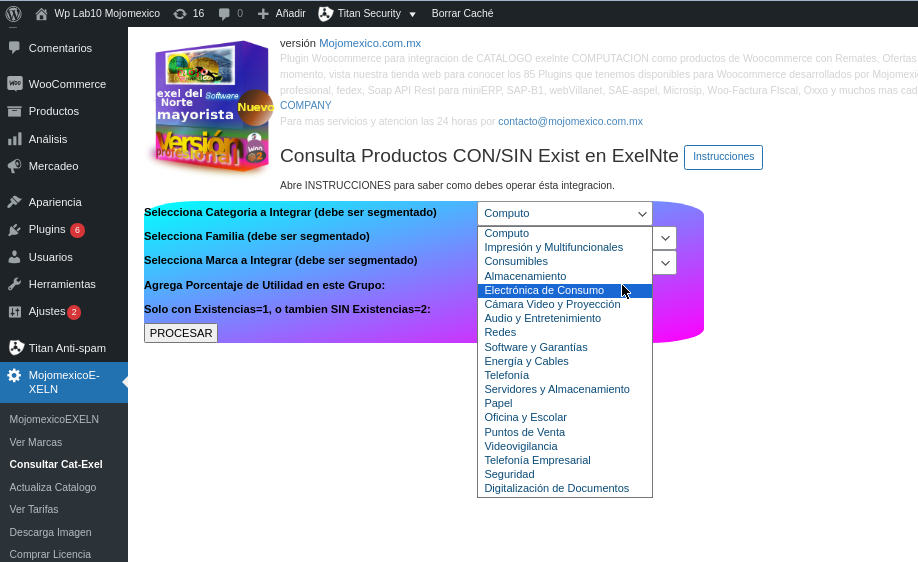
ALTA POR FAMILIA
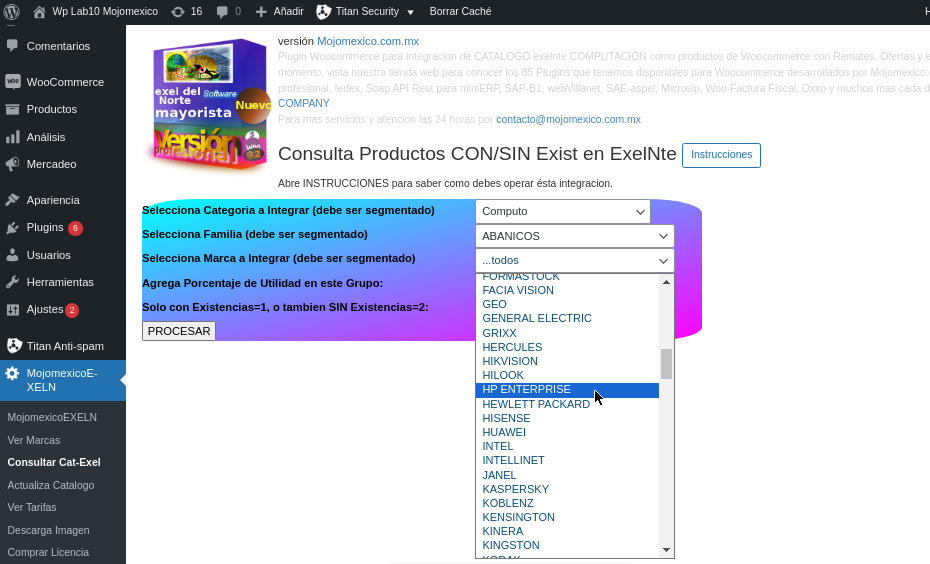
en esta seccion solo debes COMBINAR LOS GRUPOS Y FAMILIAS tal y como lo permite EXEL DEL NORTE en su sistema de consulta.
ALTA Y ACTUALIZACION AUTOMATICA: nuestro desarrollo trabaja de forma INTELIGENTE ya que detecta si algun producto NO está dado de alta en tu catalogo Woocommerce, lo crea y copia tanto la imagen como las caracteristicas (descripcion corta, descripcion larga, medidas, y fichas tecnicas si el provedor mayorista asi lo permite, es decir, nosotros consumimos el 100% de kas opciones que el ERP del mayorista permite; si notas que algun recurso no funciona o en algunos casos falla y no entrega nada ,es porque pueden ser Productos RESTRINGIDOS POR EL MAYORISTA PARA TU CUENTA, asi que el primer paso será preguntar a tu provedor si tu cuenta está autorizada o tiene alguna restricción.
Cuando ha procesado una actualización ,. vas a notar que los productos quedan grabados en la tienda Woocommerce cada uno clasificado con su CATEGORIA (EL “ID CATEGORIA QUE TU LE INYECTASTE”) , asi como su fotografia actual, descripcion, Precio y existencias, que más puedes pedir? checalo aqui en esta demo.
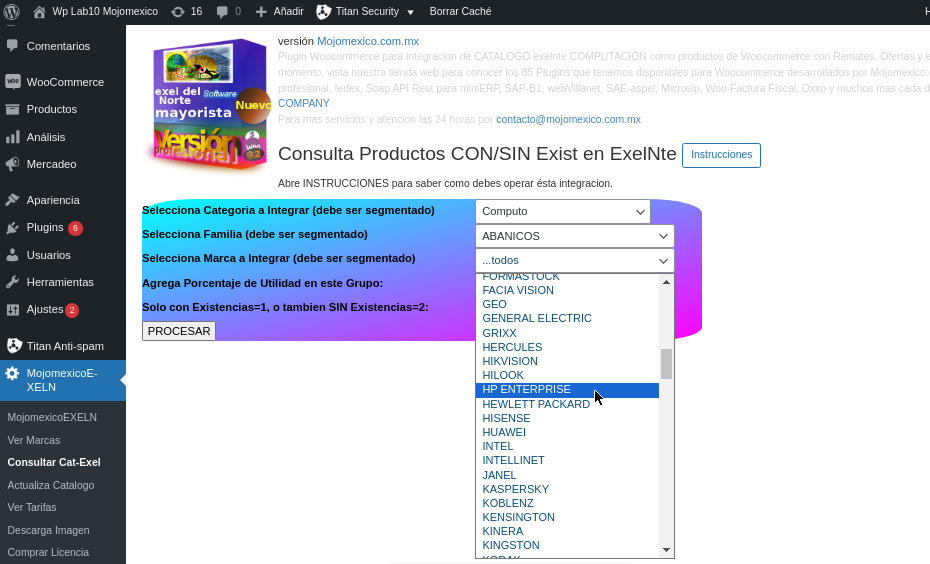


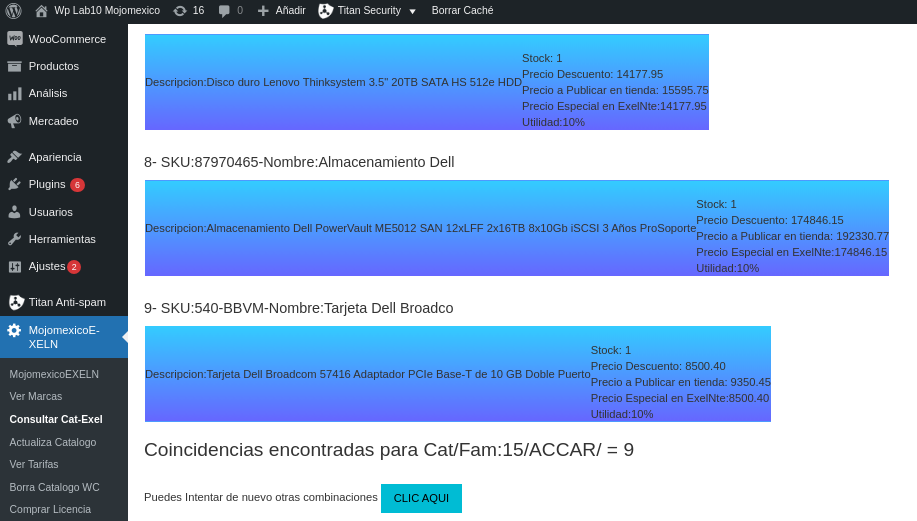
Importante:
Nota: algunos productos que se ejecutan en el proceso solo se activan como “PRODUCTO” con cero información; ésto se debe a que probablemente en CATALOGO ORIGINAL DE EXEL DEL NORTE contiene inconsistencias ( el cambio de nombre, sku minusculas por mayusculas, la falta de alguna imagen etc.). En todo caso, estos articulos que NO pueden cargarse de forma automatico deberas procesarlos manualmente.
Puedes repetir ma misma accion al dia incluso sobre los mismos articulos y grupos, para recibir las existencias y precios que tu deseas aplican en tu tienda. Algunas veces los Provedores Mayoristas LIMITAN las acciones d consulta por lo que debes tomar en cuenta ésto en caso que en algun momento no recibas la respuesta esperada al procesar esta accion.
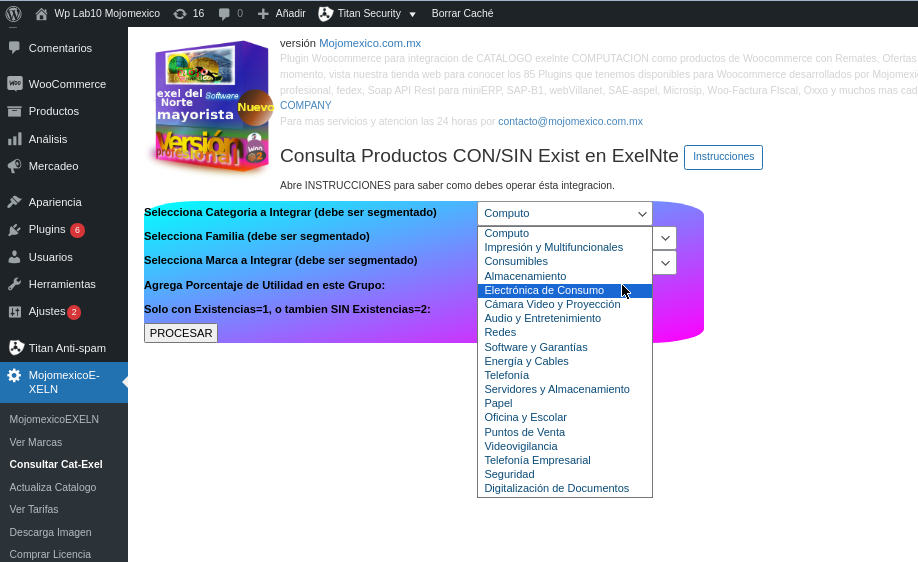
Actualizacion de PORCENTAJE DE UTILIDAD QUE TU DEFINAS para el Grupo-Familia o acción que estás ejecutando:
Ahora cuentas con una sola accion Multi-Funciones que te va a permitir actualizar y agregar Nuevos Articulos en un solo paso (nuestro código detecta los nuevos y los agrega en automatico).
En el mismo formulario vas a notar UNA CASILLA DE PORCENTAJE A INYECTAR por el GRUPO y acción que vas a ejecutar; es este momento que tu le ASIGNAS UN PORCENTAJE para llegar al PRECIO DE VENTA que deseas ofrecer ese grupo de articulos; y podras repetir la misma acción cambiando el porcentaje todas las veces que desees, sin riesgo de daño o perdida de informacion;
INYECTA LAS PROMOCIONES (sólo si EL ERP DEL MAYORISTA LO PERMITE)
Algunas APi de Mayoristas te permite incluir LOS PRODUCTOS EN PROMOCION DEL DIA, por lo que para ésta conexión si asi ya lo permite la API ERP del Mayorista, esta opcion la vas a encontrar ACTIVA en tu CPANEL, en caso de que NO la puedas notar o ver, es porque NO lo permiten las opciones del provedor y por lo tanto aun no la hemos incluido, pero en el futuro la podremos agregar asi como todas las opciones que el mismo provedor vaya agregando a su ERP conexipon Mayorista.
BOTON DE “EJECUTAR” Y TIEMPO DE ESPERA:
Puedes notar que el proceso tardará DESPUES DE HACER CLIC A “EJECUTAR”… no debes interrumpir ni desesperarte, solo deja que el mismo sistema te reporte la accion al final porque el tiempo de espera depende de la carga y velocidad de las comunicaciones remotas y los recursos de cada punto asi como la carga del servidor del ERP Mayorista que tarde en responder.
proceso de CONFIRMACION de actualización:
Cuando se finaliza el proceso de actualizacion de forma exitosa, podrás notar una pantalla de notificación exitosa (o algun error como falla en conexion etc.) asi:
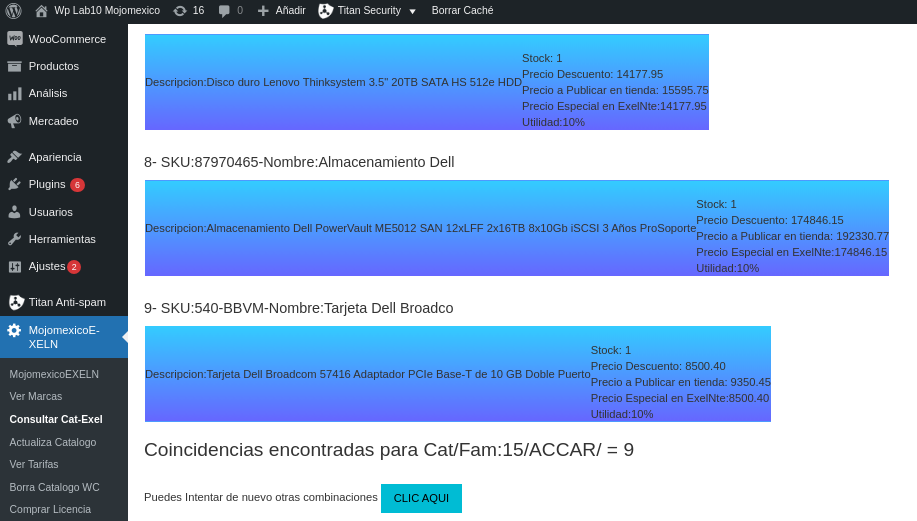
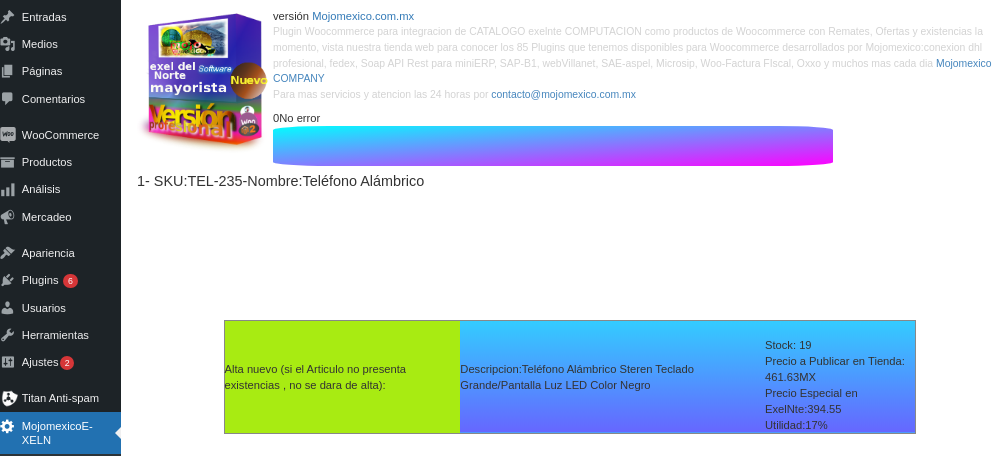
garantia de cero errores en los procesos de actualizacion y resultados
Puedes repetir las acciones de ALTA , ACTUALIZACION Y PROMOCIONES las veces que sean necesarios SIN NINGN RIESGO de que se rescriba lo anterior (nos referimos a la zona de nombre, descripcion larga y descripcion corta). Asi que vas a notar que cuando ejecutas por ejemplo “alta por grupos” que ya habias activado unos dias antes, podrás notar que el nuevo resultado puede ser “ya activo” y significa que el SKU – articulo ya existe en tu catalogo WC, pero tambien bas a notar otro mensaje “creamos nuevo…” en el mismo proceso lo que significa que se dio de alta un nuevo producto que talvez NO tenia existencias en tu consulta pasada pero que ahora ya tiene y por eso lo ves activando ahora.
Tambien en otros procesos hemos agregado marcas que te indican cuando un producto fue actualizado como el la imagen a continuacion:
NUEVO: INTEGRACION DE MAS DE UNA API MOJOMEXICO EN TU TIENDA WOOCOMMERCE:
Cuando contratas dos o mas API ERP Mojomexico, vas a notar en tu zona de LISTA DE PRODUCTOS varias columnas (en color) con la información que te va a permitir diferenciar los articulos por provedor, su promoción, fecha de alta y actualizacion y fecha de fin de promocion entre muchos datos utiles.
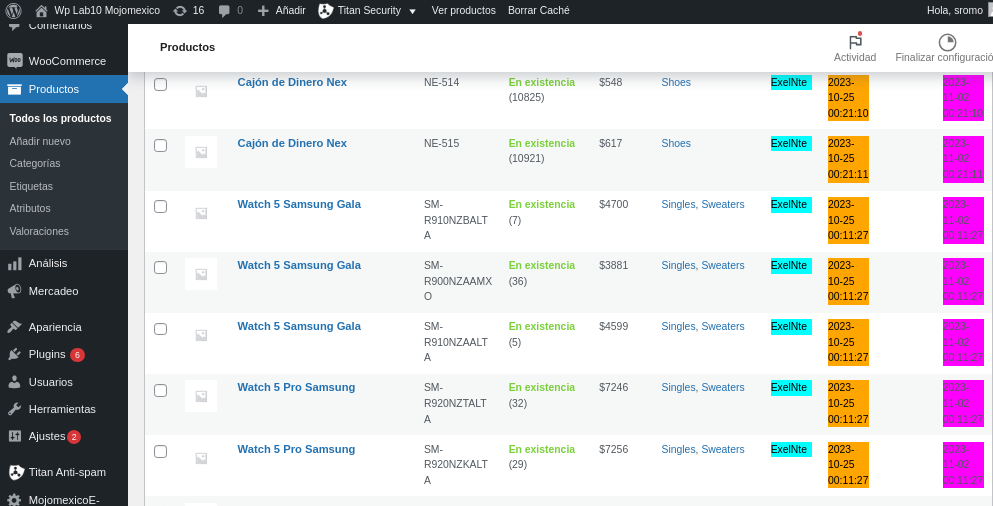
ZONA PRODUCTOS-EDICION-INVENTARIOS:
CADA UNO DE LOS PRODUCTOS, vas a visualizar NUEVOS ESPACIOS de gran utilidad, que de forma AUTOMATICA en cada proceso de ACTUALIZACION se estarán renovando para darte a ti la informacion actualizada.
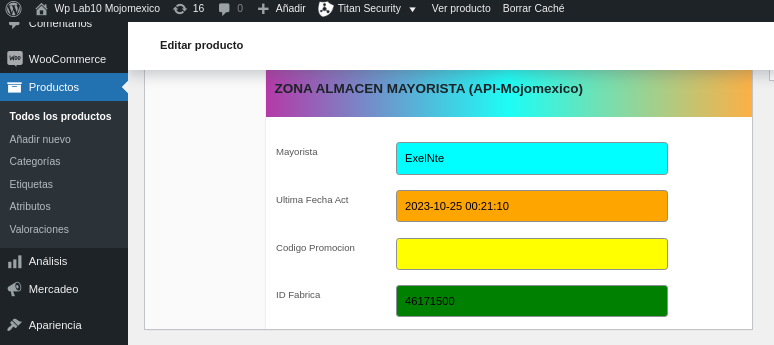
CAMPO “PRODUCTO EN OFERTA”:
En la accion de ALTA / ACTUALIZACION de Catalogo , solo si AGREGAS UN VALOR (UNO por eje o mas dias) , en ese momento todos los articulos que se estan procesando van a ser actualizados como “PRODUCTOS EN OFERTA” (segunda casilla de precios en tu catalogo de alta de cada producto); tambien podrás notar que CADA PRECIO INCLUYE EL PROCENTAJE DE UTILIDAD que previamente definiste en cada accion de ejecución de ACTUALIZACION. asi que con este metodo podras ahorrarte el proceso de tener que cambiar manualmente alos precios de oferta de tu catalogo y en automatico reflejar precios mas competitivos para tu audiencia.
FIJAR VENCIMIENTO DE PROMOCIONES: Puedes ir a LA ZONA DE PRODUCTOS — CONFIGURACIÓN — PRECIO y es ahi donde deberás DEFINIR LA FECHA DE INICIO Y FIN de LA PROMOCION para que en Automático el PRECIO PROMOCION se refleje en cada articulo y a la fecha del fin de la promoción se restablezca el precio “Normal”.
Cuando haz actualizado articulos CON CERO EXISTENCIAS, en automático WooCommerce te indica en ROJO “sin existencias” (detalle del producto) y si en tu Configuracion Global de la tiendaWC haz indicaro que NO se muestren productos SIN existencias, entonces en tu zona FRONT(lo que tus clientes pueden ver) no se van a presentar estos productos a menos que tu decidas lo contrario..depende de ti.
como podrás notar ya puedes ahorrar cientos de horas en este proceso y con nuestro conector lo haces en minutos. Esto es uno de muchos beneficios de nuestro conector y que ahora puedes adquirir a precio de promocion directo en nuestra tienda web , solo sigue los botones que te llevan a nuestra tienda.


eventos que No son errores de la API mojomexico:
En muchas pruebas que he hecho he podido detectar algunos eventos de alta, actualizacion normal o en promoción con ciertos DETALLES que pueden dejarte “sin aparente resultado… por lo que podrias pensar” que es una falla del programa; la realidad es que puede ser falla provocada por el ERP Mayorista , o por tu configuracion de Host PHP por ejemplo en alta o actualizaciones por grupos son tantos que se ha presentado “max_memory_limit..” o algun otro similar, ésto se resuelve configurango PHP del servicio de tu hosting; tambien cuando haces una “actualizacion de memoria-grupo.
forma de reportar cualquier falla al Depto técnico mojomexico:
Se te recomienda que en caso de que se presente algún error en alguno de los procesos, primero lo revises aqui:
Woocommerce — Estado — Registro
y COPIES LA PANTALLA DE REPORTE DE ERROR de ese dia ; ABRE UN TICKET en nuestro sistema de tickets o por mail directo a soporte@mojomexico.com.mx anexando el detalle del proceso que estabas ejecutando. Nosotros te responderemos en el minimo tiempo posible las 24 horas todo el año-
Solo nos resta desearte que disfrutes al maximo nuestro desarrollo que hemos creado especial para ti que te va a permitir crecer en tu negocio y si tienes alguna sugerencia de mejora o algo especial que te gustaria incluir porfavor envialo porque todas las sugerencias son bienvenidas para enriquecer mas este tipo de conexion; porque en Mojomexico nosotros SI dominamos el codigo y podemos crear lo que nos pidas al mejor costo posible en tu idioma, gracias por consumir productos hechos en Mexico con la calidad Internacional que nos distingue.





